Como cadastrar uma nova engine?
1. A Engine
Com a rotina de Engine do DF-e é possível criar regras que se apliquem aos seus documentos e facilitem a tradução e preenchimento das informaçãoes que serão integradas ao seu ERP. A regra pode ser criada conforme a sua necessidade, a rotina tem flexiblidade para definição de campos e condições para aplicação . Abaixo são listados para a criação de uma nova engine de regras:
1.1 Cadastrando uma nova engine:
O cadastro de engines de regras pode ser localizado no Módulo de DF-e, na aba Tradução, na Enigine Regras:
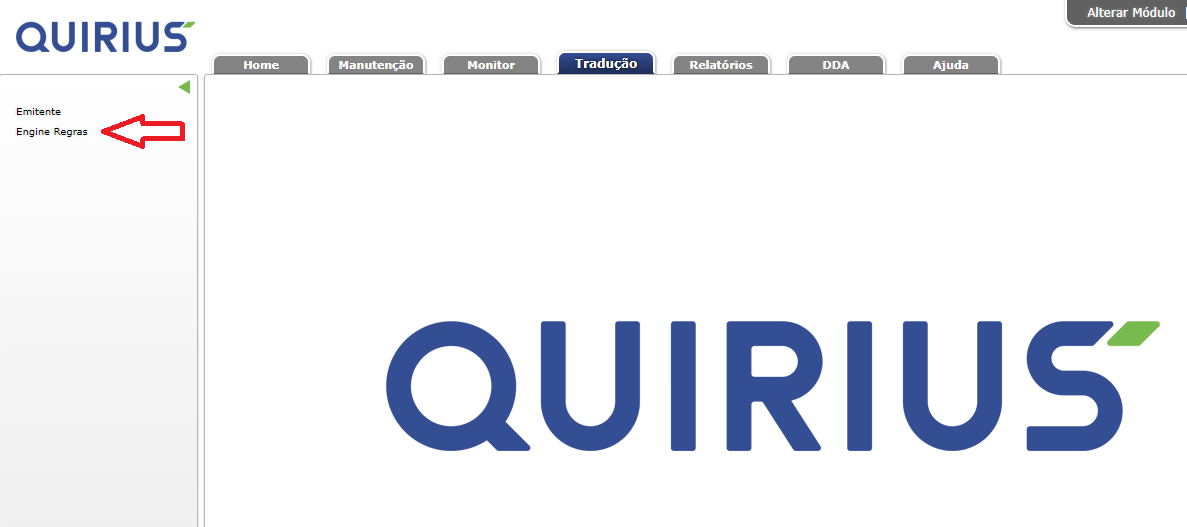
Na tela principal do cadastro de engines é possivel:
• Incluir/Editar/Novo engine;
• Aplicar a Engine depois que ela é criada;
• Definir para quais Estabelecimentos a regra séra vinculada;
• Definir as regras e condições da Engine;
• Exportar Engines existentes para uma planilha (caso necessite que seja analisada por exemplo).
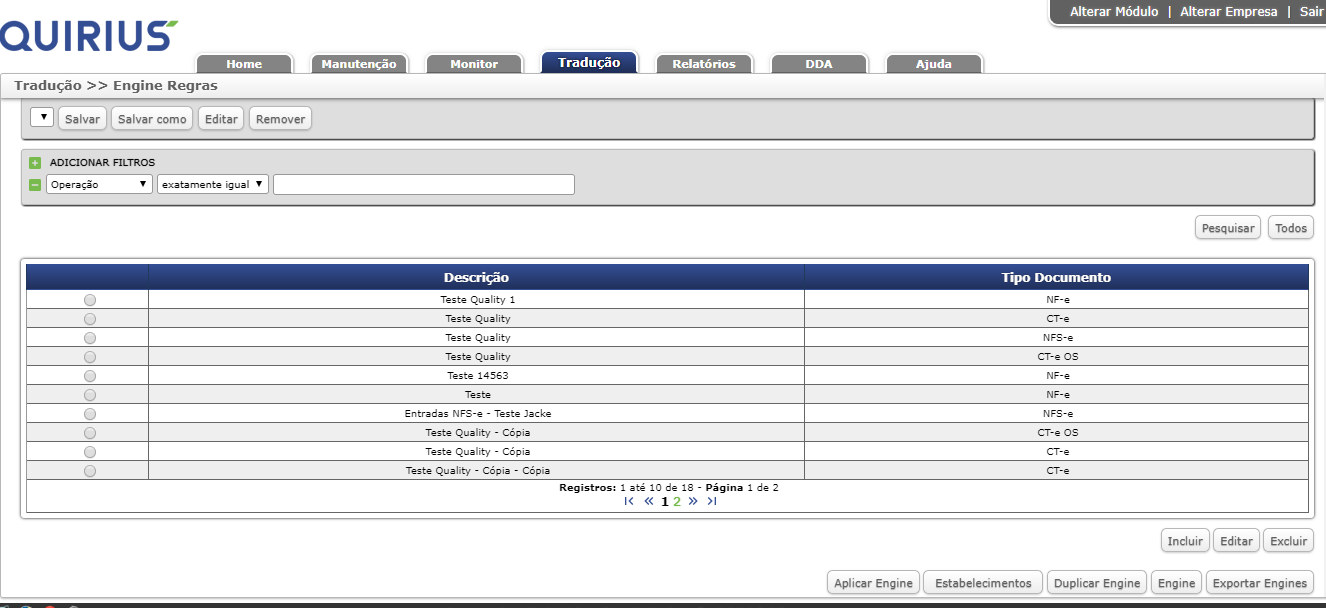
Após incluir a Engine através do botão  é necessário definir o que será tratado nela. Portanto o próximo passo é clicar no botão
é necessário definir o que será tratado nela. Portanto o próximo passo é clicar no botão  para cadastrar as regras que serão aplicadas à engine. Em seguida é necessário definir quais as variáveis que serão utilizadas:
para cadastrar as regras que serão aplicadas à engine. Em seguida é necessário definir quais as variáveis que serão utilizadas:
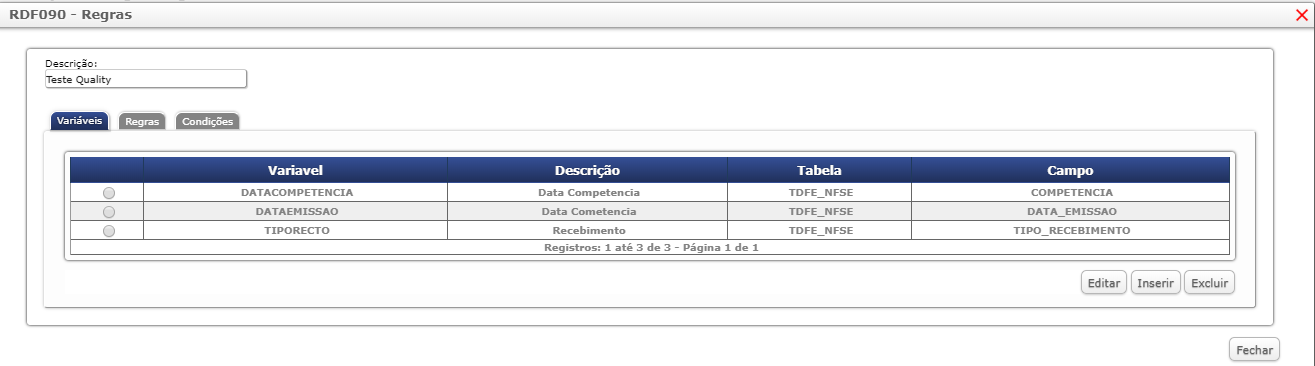
Para isso basta clicar em Inserir e buscar primeiramente pela tabela e em seguida o campo que se deseja utilizar. Nessa etapa também são registrados o nome e a descrição a ser criada. Uma variável pode ser uma informação que a engine pode retornar ou uma condição para uma expressão de regra e deve ser cadastrado antes de registrar os próximos passos.
A seguir é necessário definir as regras que serão que essa engine irá aplicar. Uma engine pode ter mais de uma regra a ser aplicada. Por exemplo, uma engine para notas de Devolução com uma regra que define qual a CFOP de entrada e outra para o CST de ICMS, etc.
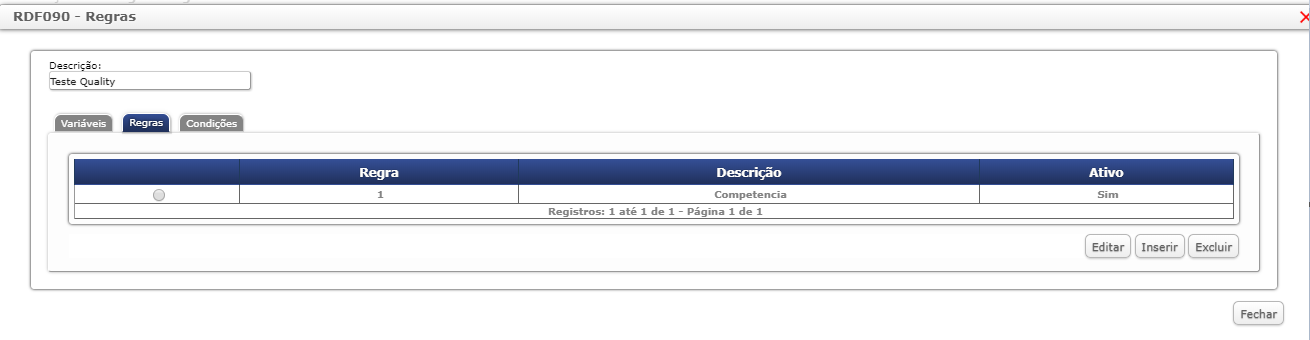
Nessa mesma aba é possível inativar regras da engine que não serão mais aplicadas para a engine.
Com as regras definidas, a próxima etapa é definir as condições para a regra a ser aplicada. Por exemplo, para uma regra que define a CFOP de entrada, ela pode conter uma condição para retornar uma CFOP X quando a nota for da UF SC e outra que retorna a CFOP Y quando a UF for SP, e assim por diante.
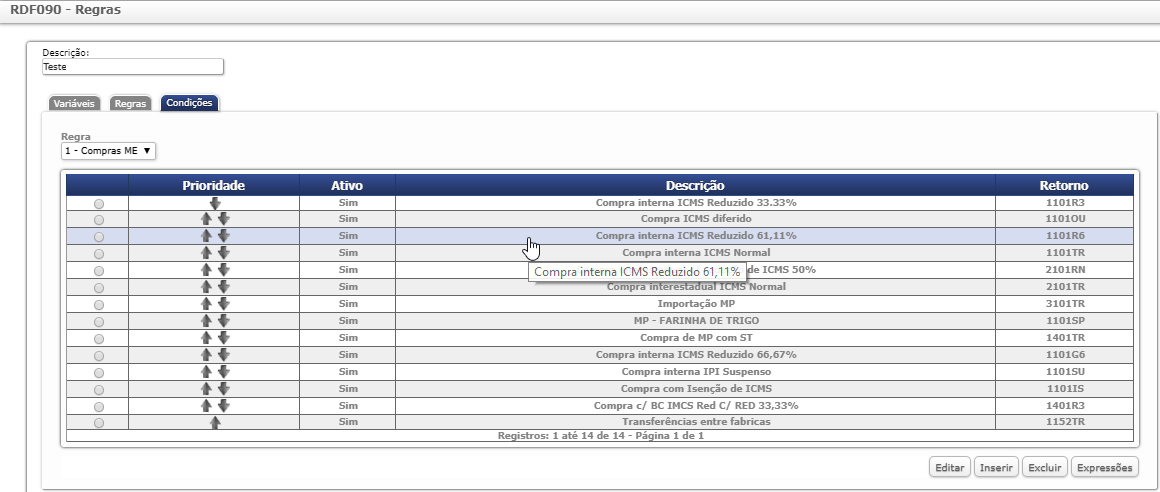
Para o cadastro da condição é necessário primeiramente selecionar a regra ser parametrizada, clicar em Inserir e preencher os seguintes campos:
• Ativo: Sim/Não;
• Descrição da condição;
• Tipo de retorno: Variável (retorna uma variável previamente cadastrada); Valor Fixo (informado no cadastro da condição), Calculado (estabelece uma fórmula que retorna um determinado valor);
• Variável de Retorno: onde a informação a ser retornada pela condição será informada.
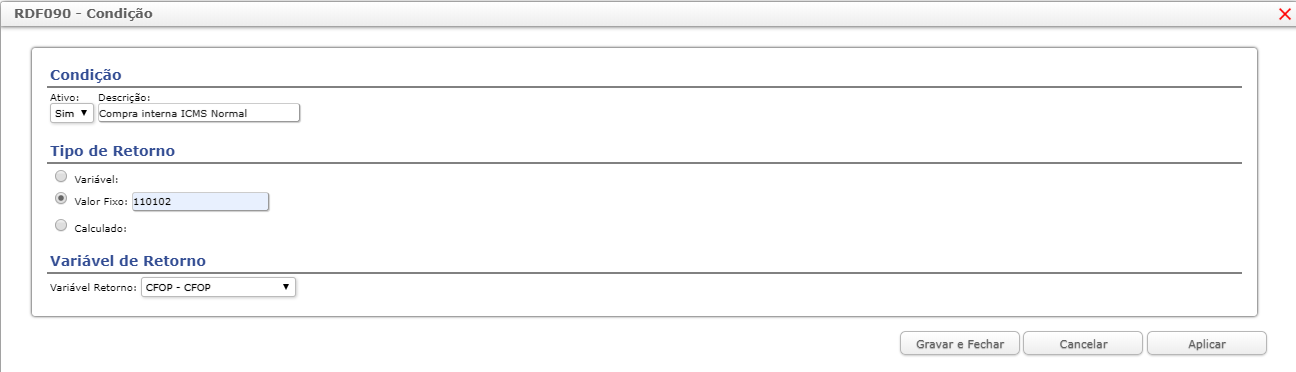
Com a condição cadastrada, o passo seguinte é clicar no botão  para criar as expressões dela. São elas que irão determinar se a condição será aplicada ou não para determinado documento.
para criar as expressões dela. São elas que irão determinar se a condição será aplicada ou não para determinado documento.
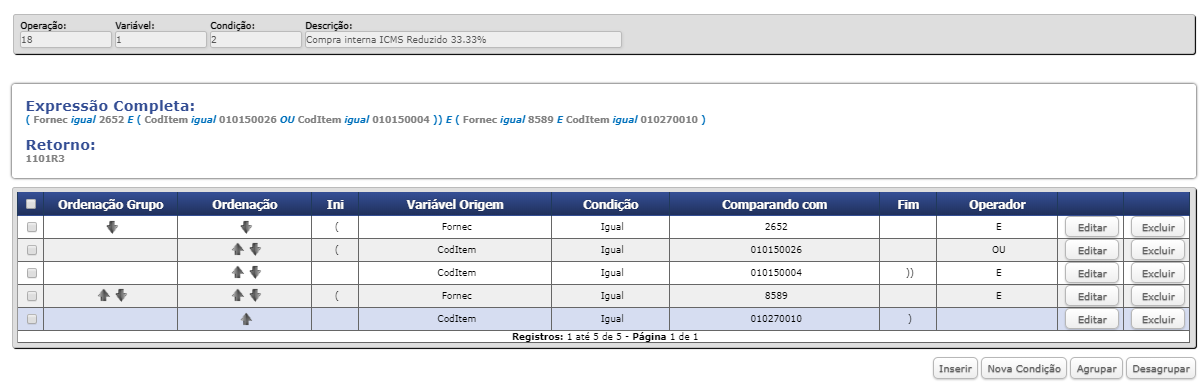
Os botões dessa tela permitem:
• Inserir: inserir uma nova condição dentro de uma sequência de expressões já criadas. Basta selecionar uma expressão e o botão Inserir irá criar uma nova a cima dela. Importante: botão Inserir é só habilitado quando já existem expressões, quando é a primeira a ser criada é necessário utilizar o botão Nova Condição;
• Nova Condição: cria novas condições, nessa opçã uma nova condição sempre será registrada abaixo das já existentes;
• Agrupar: essa opção cria o parênteses “( )” da expressão para poder separar determinadas informações (selecionadas previamente) para que façam sentido na expressão completa;
• Desagrupar: desfaz o agrupamento conforme seleção.
Ao final do cadastramento das expressões, é possível conferir a expressão completa ao topo da tela e seu devido retorno, segue exemplo:

Com a engine cadastrada, é importante habilitá-la para os estabelecimentos onde ela será aplicada. Para isso basta acessar a tela principal do cadastro de engines e acessar o botão 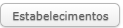 . Na tela apresentada basta incluir os estabelecimentos a serem habilitados:
. Na tela apresentada basta incluir os estabelecimentos a serem habilitados:
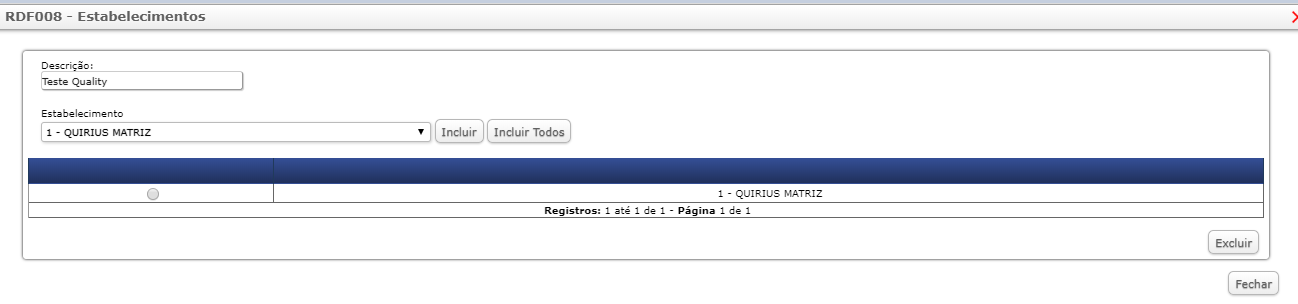
Ao fim desse procedimento a sua engine está cadastrada! Para novas notas elas já será aplicada assim que elas forem automaticamente traduzidas e esse procedimento poderá ser conferido na tela de Monitor -> Documentos, selecionando o documento e clicando no botão  . Nos eventos do documento serão apresentadas as engines aplicadas e o que cadas engine retornou para o registro da nota:
. Nos eventos do documento serão apresentadas as engines aplicadas e o que cadas engine retornou para o registro da nota:
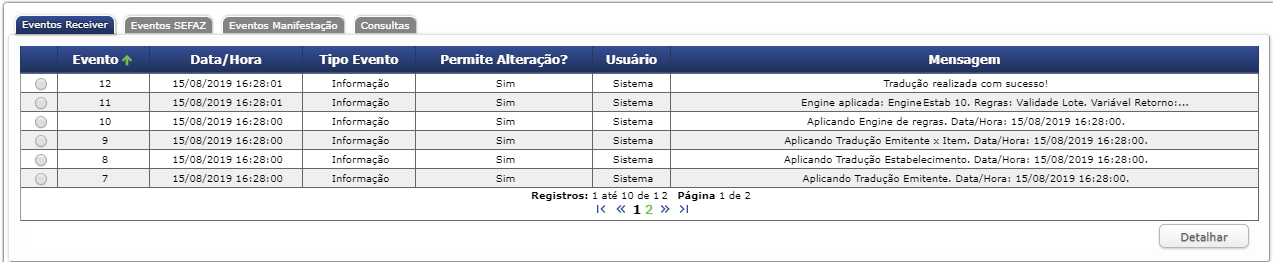
Caso queria aplicar a engine para uma nota já existe basta selecioná-la, também na tela de Documentos e clicar na opção  .
.